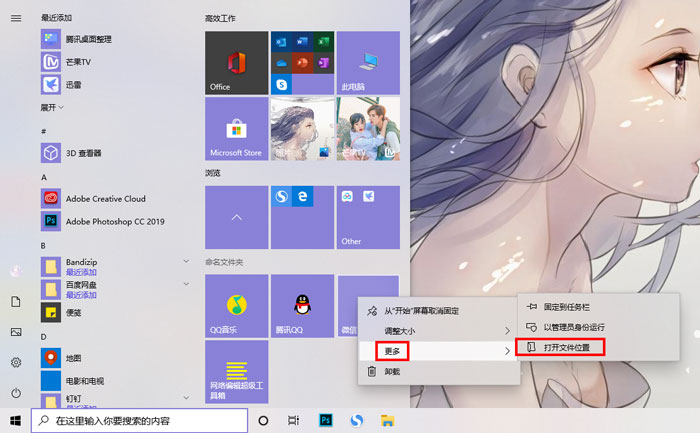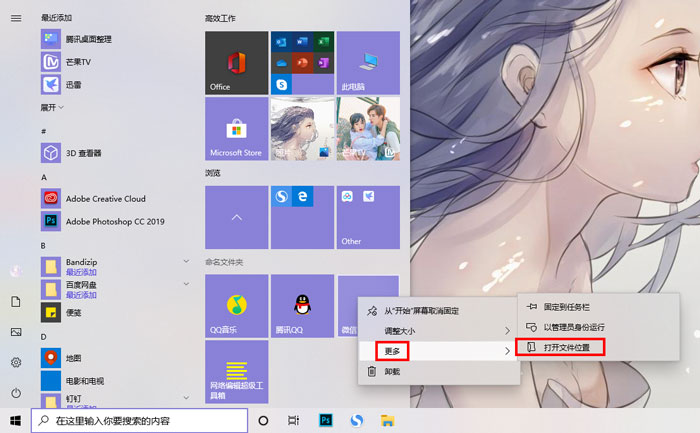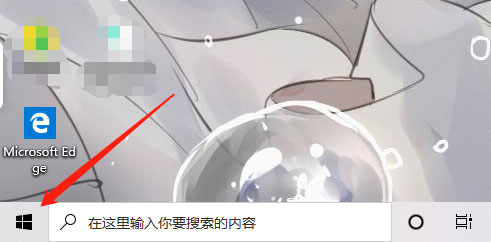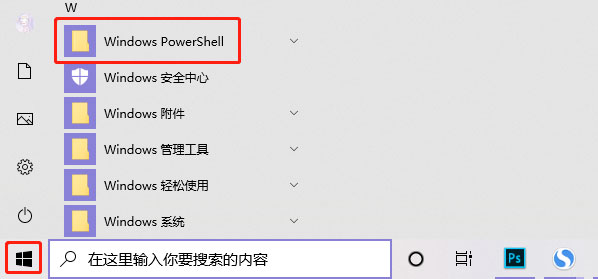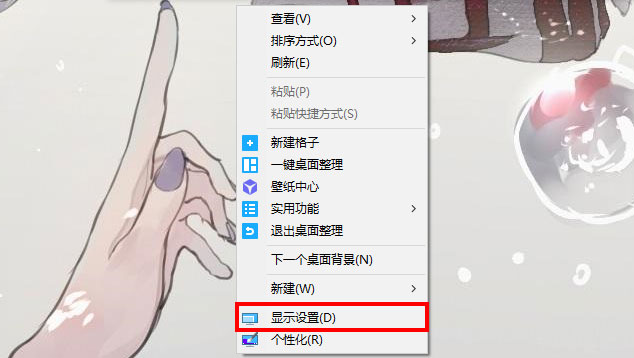win10正在重新启动卡住不动了怎么办?当我们在更新电脑系统中会后,发现自己的电脑一直停在正在重新启动页面,这是为什么呢,怎么解决这个问题,win10正在重新启动卡住不动了怎么办,win10正在重新启动卡住一直转怎么解决,下面就和小编一起来看看吧!
1、如果我们的电脑蓝屏了,那么我们需要在在系统启动10秒钟的时候长按开机电源键强制关掉本次系统启动,如果是开机较快的,平时开机10秒左右,那么在4-6秒钟的时候按电源键关掉系统。

2、这时候我们就可以看到有修复这个按钮,我们点击修复可以了,等待修复检测完毕后,会提示两个按钮,选择重启启动还是进入高级选项,在这里点击“高级选项”。
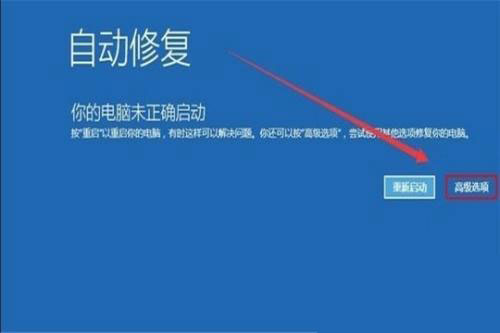
3、在我们点击了高级选项之后,我们的屏幕会出现重置此电脑这一个选项,这时候我们只需要在界面选择“重置此电脑”就可以了,跟着小编一起来学习是不是非常简单。
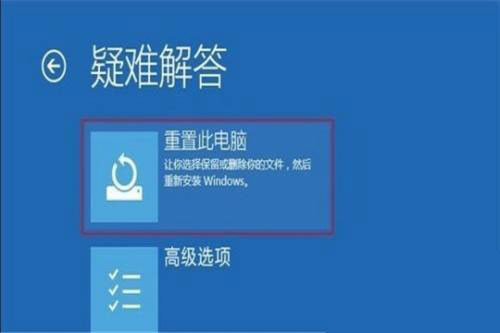
4、这时候我们的屏幕会出现删除所有内容这一个选项,这时候我们只需要点击删除所有内容就可以了,因为我们的win10系统已经坏了,所以在这一步里选择删除所有内容。
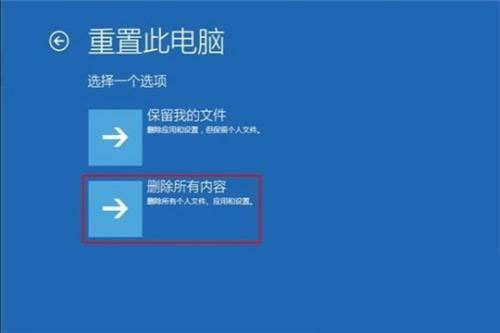
以上就是win10正在重新启动卡住不动了怎么办的全部内容了,希望以上内容对您有所帮助!